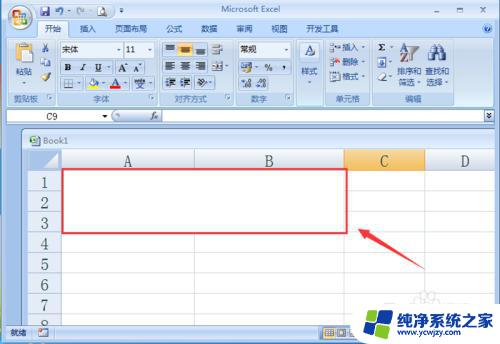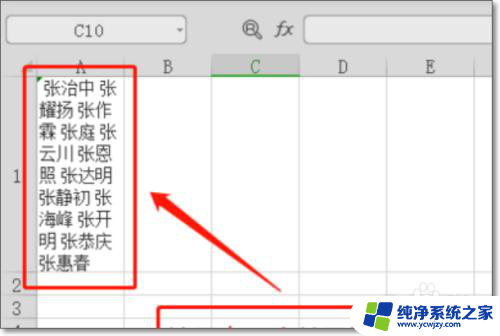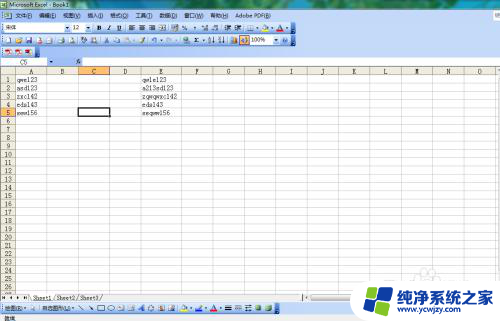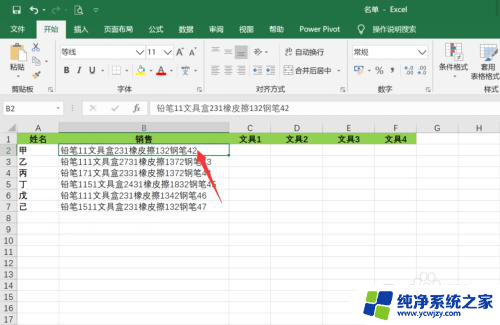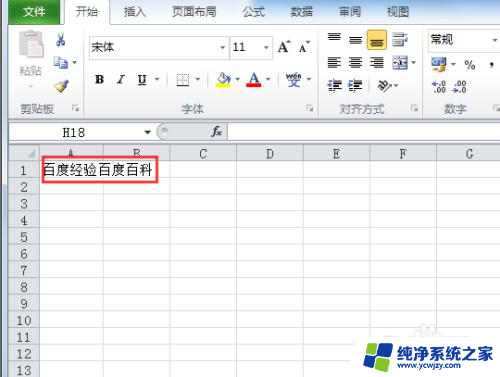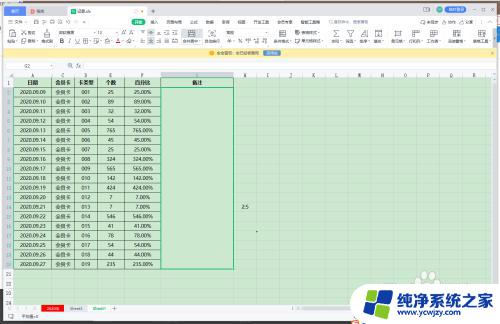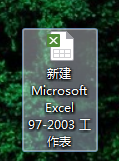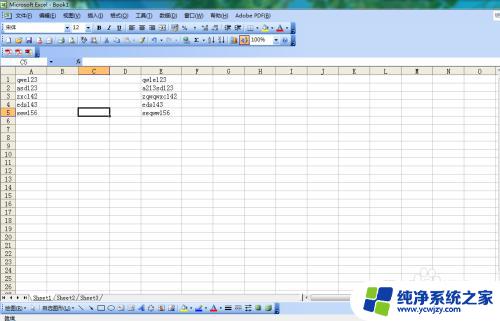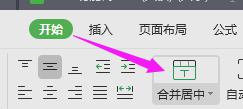怎么拆分excel单元格为两行 Excel如何将一个单元格拆分成两行显示
更新时间:2024-01-03 16:05:50作者:yang
在Excel中,单元格的拆分是一个非常有用的功能,有时候我们可能需要将一个单元格的内容拆分成两行来显示。这种情况通常发生在单元格中的内容过长,无法一行完整显示的情况下。Excel提供了简单且方便的方法来实现这个需求。通过将单元格拆分成两行,我们可以更好地展示数据,使得表格更加清晰易读。在本文中我们将介绍如何在Excel中拆分单元格为两行,并分享一些实用的技巧和注意事项。无论您是Excel初学者还是有一定经验的用户,相信本文能为您提供帮助和指导。
具体方法:
1、首先,点击打开电脑excel文档。进入文档页面

2、选定要拆分成两行的单元格,然后点击菜单栏的【数据】
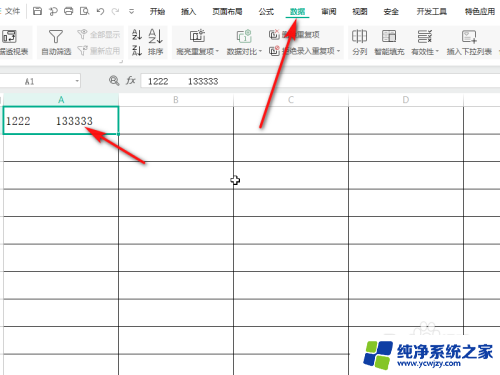
3、在数据界面,点击【分列】
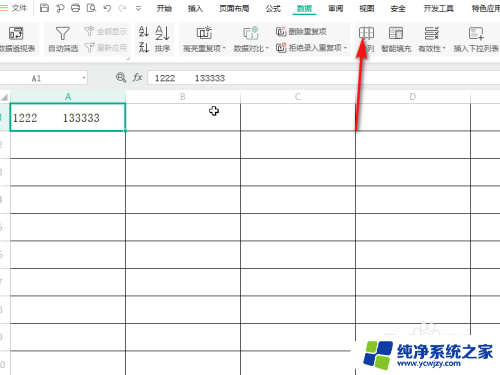
4、然后在弹出的选框,点击【分隔符号】-【下一步】
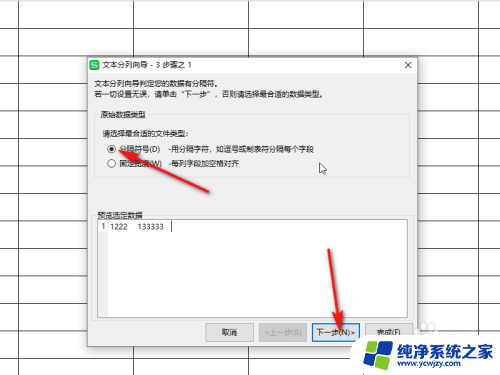
5、然后,在跳转的选框,点击【空格】-【下一步】
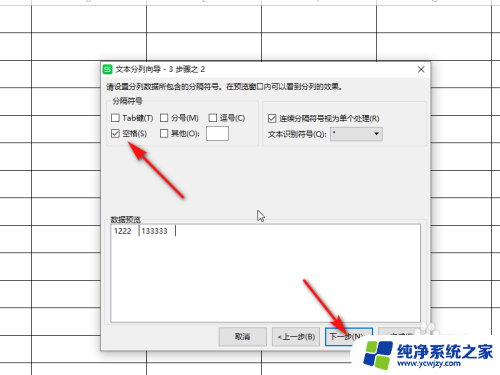
6、最后,选择【文本】-【完成】即可将单元格拆分成两行
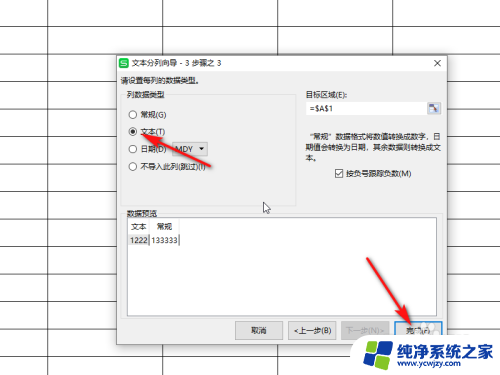
7.效果如下:
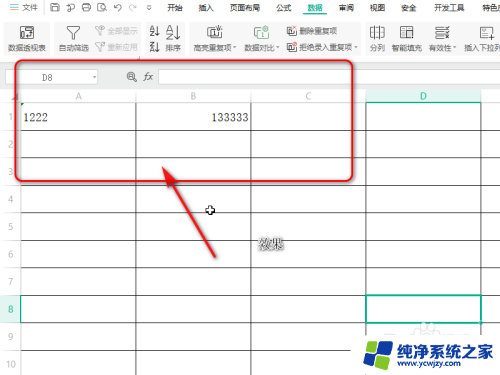
以上就是如何将Excel单元格拆分为两行的全部内容,如果有不清楚的地方,用户可以按照小编的方法进行操作,希望能够对大家有所帮助。